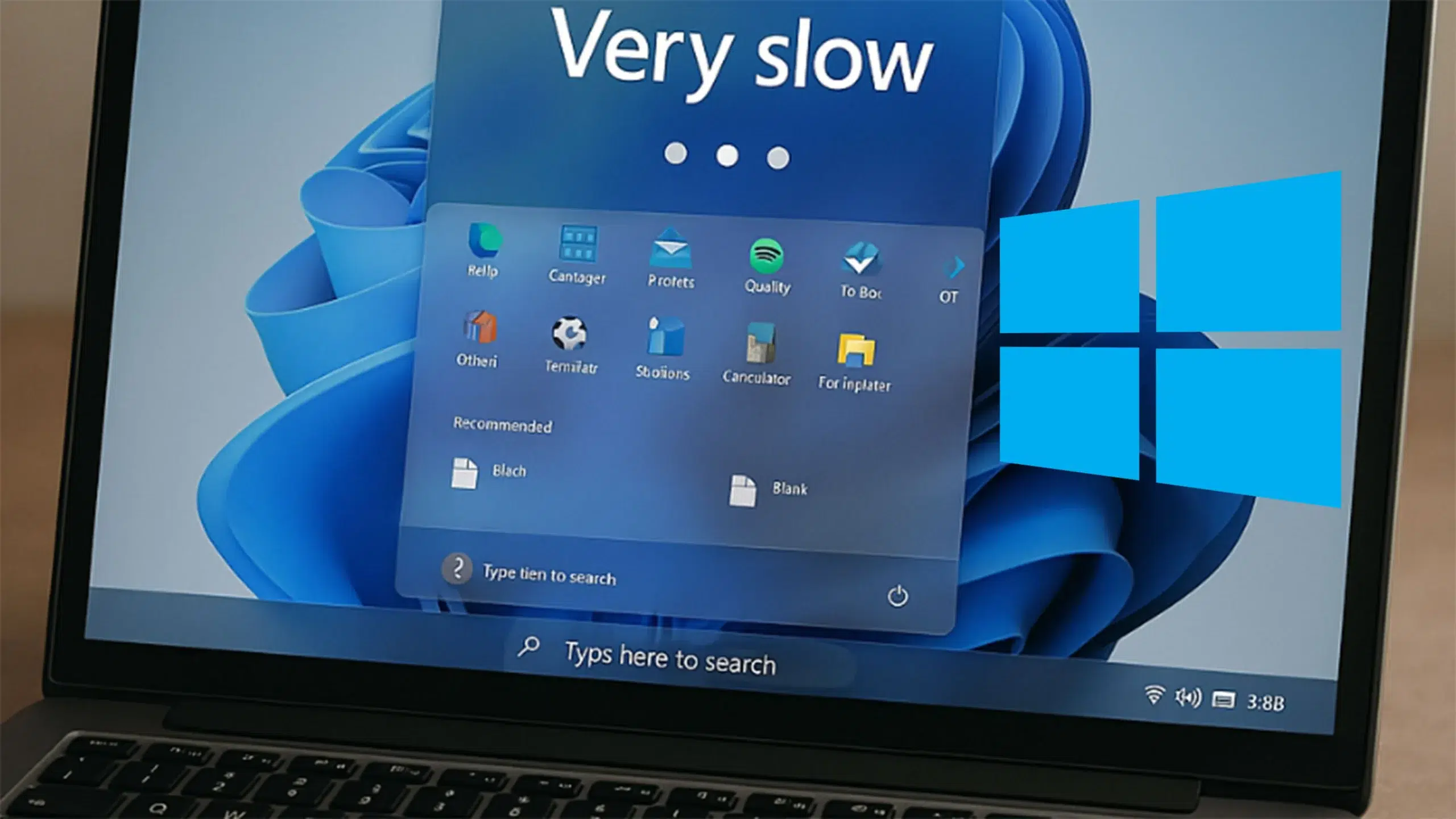- Identifica procesos con el Administrador de tareas y corta apps en segundo plano.,Desactiva arranque innecesario, optimiza discos y ajusta el plan de energía.,Libera espacio con Sensor de almacenamiento o Liberador de disco.,Evita lastres habituales: antivirus pesados, Chrome en segundo plano, P2P.
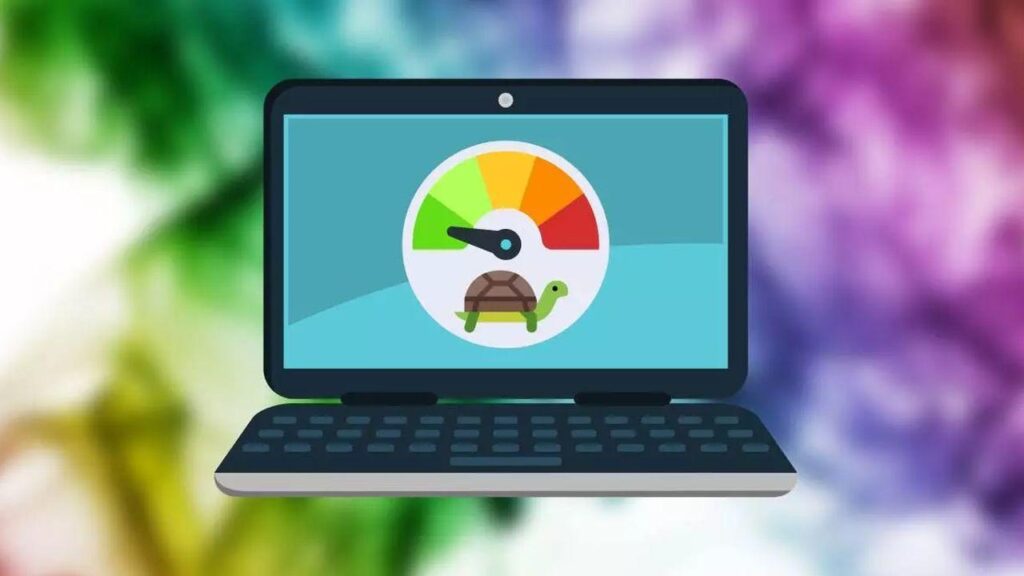
Que tu PC vaya más lento de lo normal suele tener varias explicaciones. Una de ellas es la existencia de programas que ralentizan Windows, es decir, que se quedan en segundo plano consumiendo recursos. Por suerte, es n problema fácil de detectar y aún más de resolver.
En este artículos explicamso cómo hacerlo de manera sencilla, utilizando el Administrador de tareas. También repasamos qué apps y categorías suelen lastrar más (antivirus pesados, navegadores en segundo plano, clientes P2P, utilidades que se cuelan al arranque…), cómo optimizar discos, configurar el plan de energía, liberar espacio con las herramientas de Windows y qué procesos del sistema puedes cerrar con seguridad cuando necesites un empujón puntual.
Cómo detectar qué programa está frenando Windows
El primer paso es identificar qué aplicación o proceso está tirando de CPU, memoria, disco o red. Para ello, Windows te da dos paneles clave: Aplicaciones en segundo plano (Windows 10) y el Administrador de tareas. El primero sirve para impedir que ciertas apps sigan funcionando cuando no las usas; el segundo te muestra con cifras quién está gastando qué.
En Windows 10, entra en Inicio > Configuración > Privacidad y, en el menú lateral, localiza Aplicaciones en segundo plano. Ahí puedes desactivar las que no te aportan nada cuando no están en primer plano. Ojo: esta pantalla no te dice cuáles consumen más, solo te permite cortarles el paso en segundo plano; para ver el consumo real necesitarás el Administrador de tareas.
Abre el Administrador de tareas con cualquiera de estos atajos: Ctrl + Shift + Esc, o Ctrl + Alt + Supr > Administrador de tareas, o clic derecho en la barra de tareas (o en el botón de Inicio) > Administrador de tareas, o Win + R y escribe taskmgr. Con él abierto, ve a la pestaña Procesos y ordena por CPU, Memoria, Disco o Red para ver qué está en la cima del consumo ahora mismo.
Si detectas una aplicación que se ha quedado pillada, gasta demasiado o no necesitas en ese momento, selecciónala y pulsa Finalizar tarea. Esto es seguro para apps normales; si dudas con procesos del sistema, mejor no toques o comprueba antes qué es, por ejemplo rundll32.exe. A diferencia del panel de segundo plano, aquí sabrás exactamente cuáles son los procesos o programas que ralentizan Windowsen cada momento.
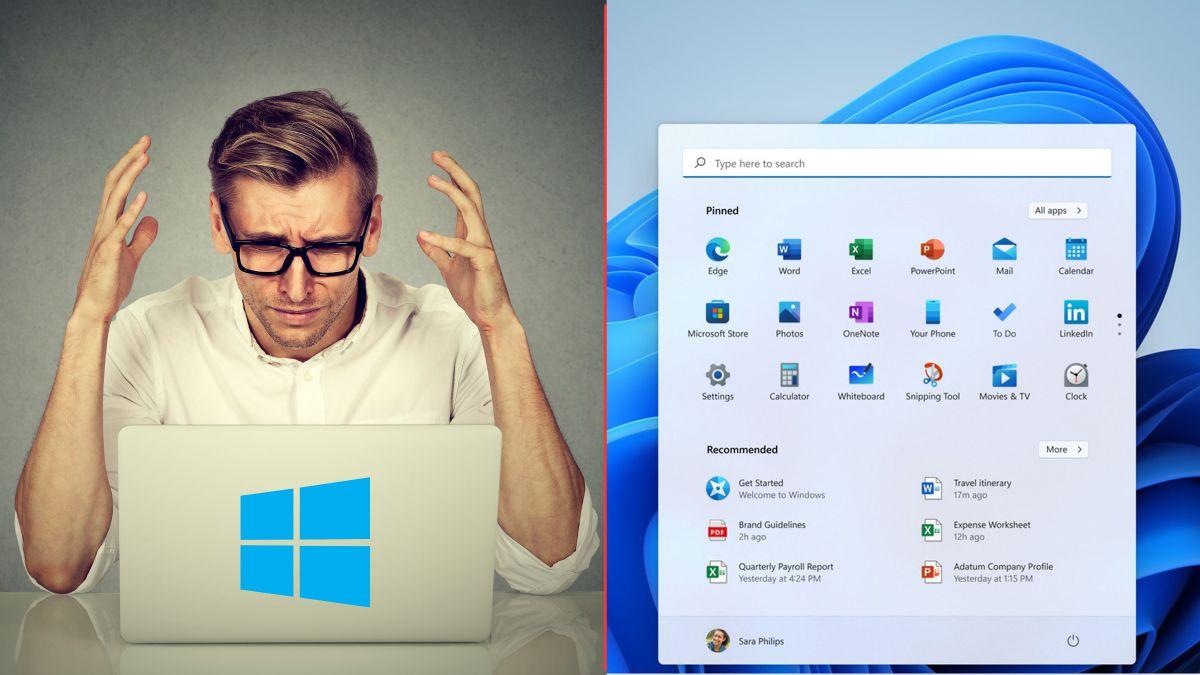
Otras soluciones prácticas si Windows va lento
Si tu PC debería ir sobrado por hardware pero notas que Windows arranca despacio, se atasca o se calienta sin motivo, aplica este plan en orden. Es la forma más rápida de descartar causas y dar con la solución sin liarte más de lo necesario.
1) Pasa un análisis completo en busca de malware
Las infecciones discretas, como el malware invisible XWorm, son especialistas en consumir CPU y memoria en segundo plano. Abre Inicio y escribe “Seguridad de Windows”, entra en Protección antivirus y amenaza y lanza un análisis completo. Microsoft Defender ha mejorado mucho y, para la gran mayoría, equilibra bien seguridad y rendimiento. Si algo aparece, elimina y reinicia.
2) Desactiva el inicio rápido de Windows 10
Puede parecer paradójico, pero hay casos en los que el “Inicio rápido” está detrás de arranques más lentos o errores al restaurar la sesión. Ve a Panel de control > Hardware y sonido > Opciones de energía > Elegir el comportamiento de los botones de inicio/apagado y desmarca “Activar inicio rápido”. Si más tarde quieres, puedes reactivarlo para probar.
3) Limpia el arranque: deshabilita apps que se cargan solas
Muchas aplicaciones se añaden al inicio “por si acaso”, alargando el arranque y dejando servicios residentes consumiendo RAM. Abre el Administrador de tareas, pestaña Inicio, y deshabilita lo que no necesites. No borres utilidades críticas de hardware (sonido, touchpad, GPU), pero sé estricto con lo prescindible: el impacto suele ser inmediato.
4) Optimiza las unidades de almacenamiento
Con el uso, los HDD se fragmentan y los SSD pueden requerir optimización de la tabla de bloques. En Inicio, busca “Desfragmentar y optimizar unidades” y ejecuta Optimizar en tus discos. La herramienta de Windows detecta si es HDD o SSD y aplica el método adecuado, sin acortar la vida útil de la unidad.
5) Cierra o desinstala lo que se queda en segundo plano
Algunas apps reaparecen cuando abres otras que dependen de ellas, o quedan “a medias” tras cerrarlas. En el Administrador de tareas > Procesos, localiza lo que no necesitas ahora y pulsa Finalizar tarea. Si es software que ya no usas, desinstálalo: Inicio > Configuración > Aplicaciones > Aplicaciones y características > Desinstalar. Menos es más.
6) Ajusta el plan de energía
El plan de energía condiciona la frecuencia de la CPU, la política del disco y otros límites. En portátiles, el perfil Equilibrado es el mejor compromiso. En sobremesa, prueba Alto rendimiento. En Inicio busca “Editar plan de energía” > “Cambiar la configuración avanzada de energía” y ajusta o crea un plan personalizado.
7) Actualiza drivers y, si nada funciona, plantéate reinstalar
Mantén el sistema y los controladores al día. Descárgalos de la web del fabricante, verifica compatibilidad con tu versión de Windows y evita alphas o betas. Si tras todo lo anterior tu equipo sigue igual, podrías tener un conflicto profundo o un problema térmico. En ese caso, haz copia de seguridad y realiza una instalación limpia de Windows. Si ni así mejora, toca revisar el hardware.
Programas y categorías que más suelen ralentizar Windows
No todos los programas pesan igual. Algunos están diseñados para estar activos desde el arranque, otros cargan módulos en segundo plano “para abrirse más rápido” y otros acaparan recursos por diseño. Estos son habitualmente los programas que ralentizan Windows en realidad.
Antivirus muy pesados
Ciertos antivirus comerciales son auténticos devoradores de CPU y disco al iniciar, programar análisis o vigilar cada archivo. Si notas lastre, piensa si te compensa cambiar a una solución más ligera. En Windows 10/11, Microsoft Defender ofrece un buen equilibrio entre protección y rendimiento sin saturar el sistema.
Navegadores en segundo plano (Chrome y compañía)
Chrome y otros navegadores pueden mantener procesos residentes “por si acaso” para abrir más rápido. Si ya de por sí consumen mucha RAM con varias pestañas, tenerlos cargados cuando no los usas solo resta rendimiento. Desactiva la ejecución en segundo plano desde su configuración o sal de ellos por completo cuando no hagan falta.
Skype y otras apps preinstaladas que arrancan solas
Herramientas como Skype pueden autoarrancarse y quedarse esperando llamadas o notificaciones sin que las necesites. Quita su arranque en el Administrador de tareas > Inicio. Son útiles cuando se usan, pero no deberían estar siempre encendidas.
Clientes de descargas P2P (uTorrent y similares)
Algunos gestores torrent se abren al iniciar Windows y comienzan a conectar a la red, lo uses o no. Esto no solo ralentiza el arranque, sino que puede empeorar tu conexión y dejar el disco escribiendo constantemente. Desactiva su arranque automático y ábrelos solo cuando vayas a usarlos.
“Utilidades” muy comunes que se acoplan al inicio
Hay suites y utilidades que, aunque no lo parezca, colocan servicios residentes: Adobe Creative Cloud, Nero, PowerDVD, Spotify, MiniTool Partition Wizard, IObit Driver Booster, Java o JDownloader son ejemplos habituales. Algunas no aparecen claramente en el Administrador de tareas. Si necesitas más control, prueba un gestor de arranque avanzado como Autorun Organizer para ver y deshabilitar entradas menos visibles.
Libera espacio en disco con las herramientas de Windows
La falta de espacio en disco puede hacer que Windows y tus programas se arrastren, sobre todo si el sistema no puede trabajar con sus archivos temporales. Revisa el almacenamiento y limpia con las utilidades integradas.
Comprueba el espacio y usa Sensor de almacenamiento
Ve a Inicio > Configuración > Sistema > Almacenamiento para ver cuánto espacio libre tienes. Entra en “Archivos temporales”, deja que Windows calcule y marca lo que quieras borrar, luego pulsa “Quitar archivos”. Activa Sensor de almacenamiento para automatizar limpiezas cuando el espacio escasee o en intervalos que tú elijas.
Configura el Sensor de almacenamiento
En Configuración > Sistema > Almacenamiento > “Configurar Sensor de almacenamiento o ejecutarlo ahora”, elige la frecuencia, qué temporales eliminar y cada cuánto vaciar Papelera y Descargas. Pulsa “Limpiar ahora” para una limpieza inmediata y verás cuánto has recuperado.
Alternativa: Liberador de espacio en disco
Si no tienes Sensor de almacenamiento, busca “Liberador de espacio en disco” en la barra de búsqueda. Selecciona tipos de archivo (temporales, miniaturas, etc.) y confirma. Para liberar más, pulsa “Limpiar archivos del sistema” y vuelve a elegir. Es perfecto para una limpieza puntual.
Desinstala apps que no uses y mueve archivos
En Configuración > Aplicaciones > Aplicaciones y características, ordena por tamaño y quita lo que ya no te sirva. Para tus datos (fotos, vídeos, música), muévelos a una unidad externa o secundaria con el Explorador de archivos para dejar tu disco del sistema menos cargado.

Procesos de Windows que puedes cerrar sin sustos (para ganar un poco de RAM)
En momentos puntuales, cerrar algunos procesos no críticos puede darte un respiro. No esperes milagros, pero ayuda. Si cierras algo importante por error, Windows suele relanzarlo o basta con reiniciar.
- Aplicaciones abiertas por ti: si quedaron procesos en segundo plano al cerrar una app, puedes terminarlos desde el Administrador de tareas sin problema.
- Gaming Services / Barra de juegos / App de Xbox: útiles si vas a jugar; si no, ciérralos y recupera memoria.
- Noticias e intereses: el widget de noticias de la barra de tareas; si no lo usas, fuera.
- OneDrive: si no estás sincronizando ahora, puedes cerrarlo temporalmente (los archivos locales siguen ahí).
- Calculadora: a veces mantiene procesos residentes; ciérralos sin miedo.
- Groove Music: si no lo usas como reproductor, termina sus procesos.
- CTF Loader (ctfmon.exe): gestiona entrada táctil/dictado/escritura a mano; con teclado/ratón, puedes cerrarlo.
- Phone Link: si no necesitas ver notificaciones del móvil en el PC, ciérralo.
- Actualizadores de terceros: cierra los de apps no críticas; deja los de Defender para no perder protección.
- Procesos duplicados: algunos navegadores crean muchos; si no los estás usando, termínalos.
Consejos extra para mantener el equipo ágil día a día
Evita acumular “basura digital”: borra instaladores viejos de Descargas, usa el Sensor de almacenamiento y cierra pestañas del navegador que no uses. Si sueles abrir muchas, valora extensiones que suspenden pestañas inactivas para liberar memoria automáticamente.
Si notas lentitud solo en Internet y has descartado que sea tu PC, puede que la señal WiFi o tu línea no rindan como deben. Tras limpiar procesos y pausar descargas en casa, contacta con tu operador para comprobar si te llegan los megas contratados y revisar el router.
Si pones en práctica este recorrido —detectar con el Administrador de tareas, cortar el arranque innecesario, optimizar discos, liberar espacio, vigilar el plan de energía y revisar programas que se cuelan en segundo plano— verás cómo el equipo recupera agilidad; y si además domas a los “tragones” habituales (antivirus pesados, navegadores en segundo plano, clientes P2P, apps preinstaladas o la propia Fotos cuando se pasa de lista), Windows vuelve a sentirse rápido sin tener que cambiar de PC.
Redactor especializado en temas de tecnología e internet con más de diez años de experiencia en diferentes medios digitales. He trabajado como editor y creador de contenidos para empresas de comercio electrónico, comunicación, marketing online y publicidad. También he escrito en webs de economía, finanzas y otros sectores. Mi trabajo es también mi pasión. Ahora, a través de mis artículos en Tecnobits, intento explorar todas las novedades y nuevas oportunidades que el mundo de la tecnología nos ofrece día a día para mejorar nuestras vidas.